小米手机录音在哪里?
手机的录音功能在日常使用中非常实用,但很多用户可能不太清楚录音文件具体保存在哪里,下面将详细介绍如何在小米手机中找到录音文件,包括不同的查找方法和相关注意事项。
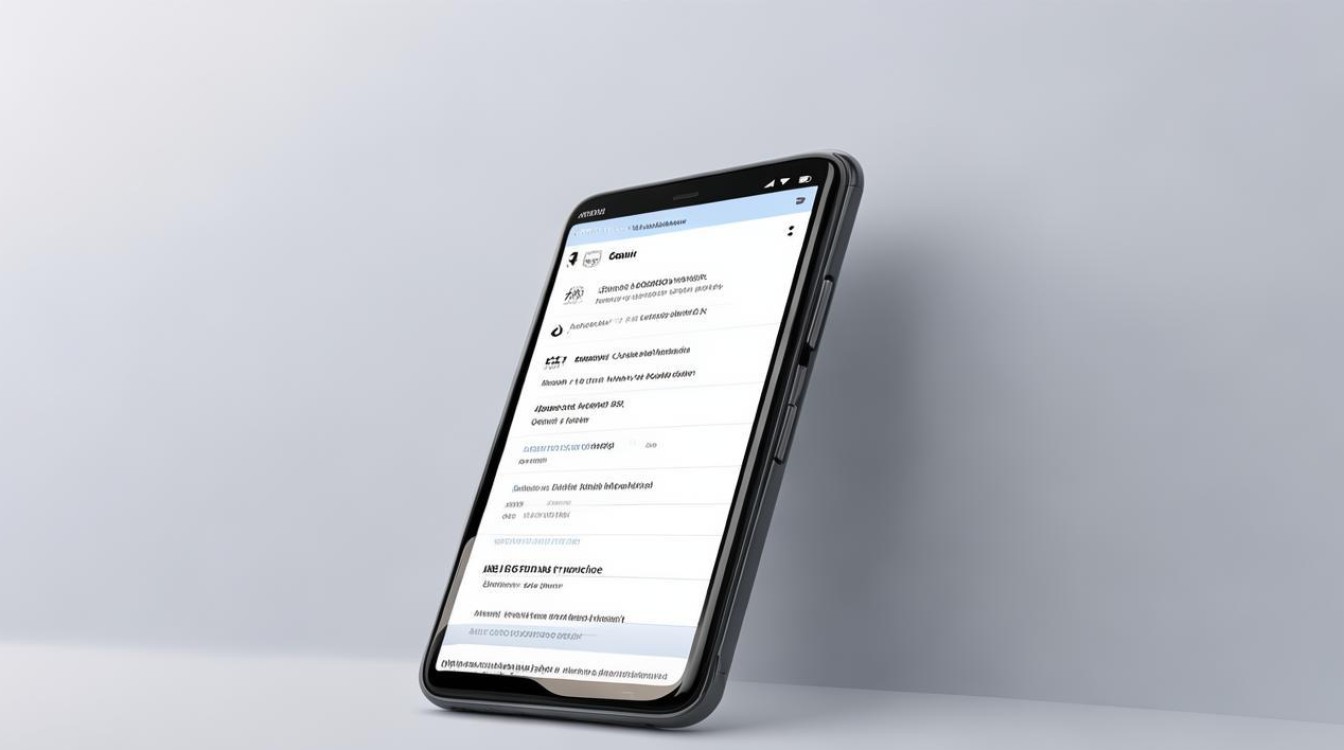
小米手机录音文件的保存位置
小米手机的录音文件默认保存在内部存储设备的特定文件夹中,具体路径可能因手机型号和MIUI版本有所不同,但通常有以下几种常见的保存路径:
| 路径 | 说明 |
|---|---|
/storage/emulated/0/MIUI/sound_recorder |
这是最常见的保存路径,适用于大多数小米手机。 |
/storage/emulated/0/MIUI/recorder |
部分机型可能会将录音文件保存在此文件夹中。 |
/storage/emulated/0/SoundRecorder |
某些情况下,录音文件也可能保存在这个文件夹中。 |
如何通过文件管理器查找录音文件
- 打开文件管理器:在手机主屏幕或应用列表中找到并点击“文件管理”应用。
- 进入内部存储:在文件管理器中,点击“手机”或“内部存储”选项,进入根目录。
- 找到MIUI文件夹:在根目录下,找到并点击“MIUI”文件夹。
- 进入sound_recorder或recorder文件夹:在“MIUI”文件夹中,找到“sound_recorder”或“recorder”文件夹,点击进入。
- 查看录音文件:在该文件夹中,您将看到所有已录制的音频文件,通常以“.amr”或“.m4a”格式保存,文件名格式为“录音_日期_时间”。
如何通过录音应用程序查找录音文件
- 打开录音应用:在手机桌面或应用抽屉中找到“录音机”或“录音”应用,通常位于“工具”或“实用工具”文件夹内。
- 进入设置:打开录音应用后,点击右上角的“三点”图标或设置按钮(齿轮形状)。
- 查看存储路径:在设置菜单中,找到“存储路径”或类似选项,即可查看当前录音文件的保存位置。
- 播放和管理录音:在录音应用的界面中,您可以直接查看、播放、删除或分享已录制的音频文件。
其他注意事项
- 备份与恢复:如果需要备份录音文件,可以通过文件管理器将“sound_recorder”或“recorder”文件夹复制到电脑或其他存储设备中,恢复时,只需将备份的文件夹复制回手机的相应路径即可。
- 隐私与安全:为了保护个人隐私,建议不要随意删除或修改系统文件和目录,如果需要管理或备份录音文件,建议使用小米手机自带的文件管理器或其他可靠的第三方应用。
- 通话录音:如果您使用的是小米的通话录音功能,录音文件通常保存在“MIUI/sound_recorder”文件夹中,具体路径可能因机型和系统版本有所不同。
常见问题解答(FAQs)
问题1:如果我在文件管理器中找不到“MIUI”文件夹,该怎么办?
答:如果您在文件管理器中找不到“MIUI”文件夹,可以尝试以下方法:
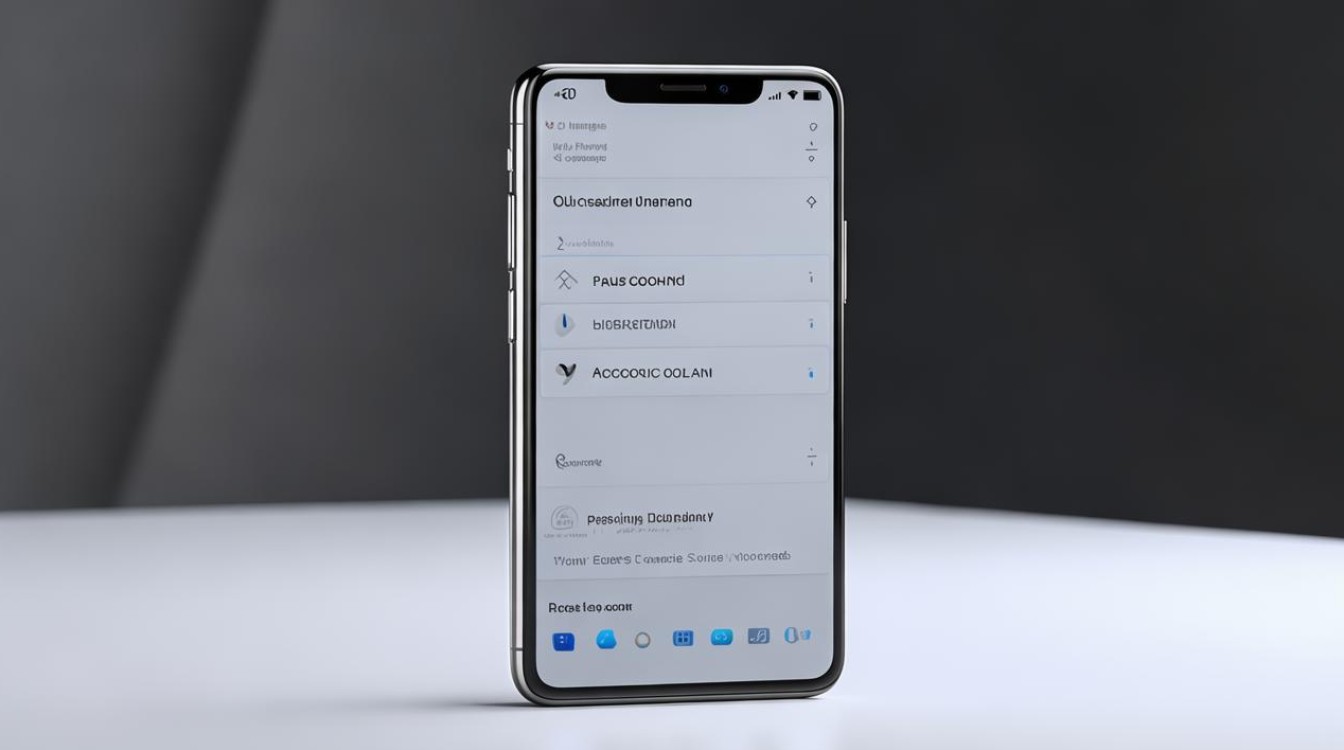
- 检查存储路径:确保您已进入正确的存储设备(如“内部存储”或“手机存储”)。
- 使用搜索功能:在文件管理器中使用搜索功能,输入“MIUI”进行查找。
- 尝试其他路径:部分机型可能将录音文件保存在其他文件夹中,如“SoundRecorder”或“Audio”文件夹。
问题2:如何更改录音文件的保存路径?
答:如果您想更改录音文件的保存路径,可以按照以下步骤操作:
- 打开录音应用:在手机桌面或应用抽屉中找到“录音机”或“录音”应用。
- 进入设置:打开录音应用后,点击右上角的“三点”图标或设置按钮(齿轮形状)。
- 修改存储路径:在设置菜单中,找到“存储路径”或类似选项,选择新的保存位置(如SD卡或其他存储设备)。
- 保存设置:完成设置后,录音文件将自动保存到您指定的位置。
无论是通过文件管理器还是录音应用程序,查找和管理小米手机的录音文件都非常方便,希望以上内容能帮助您轻松
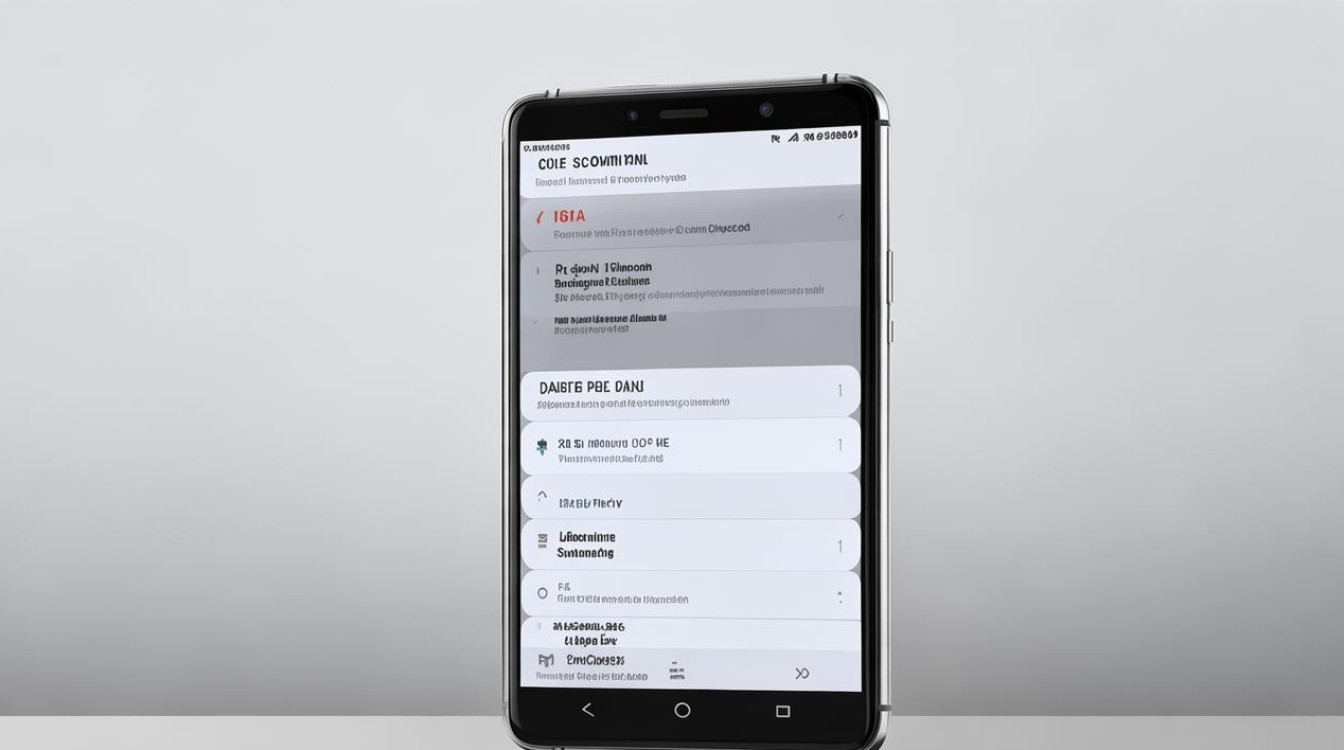
版权声明:本文由环云手机汇 - 聚焦全球新机与行业动态!发布,如需转载请注明出处。












 冀ICP备2021017634号-5
冀ICP备2021017634号-5
 冀公网安备13062802000102号
冀公网安备13062802000102号